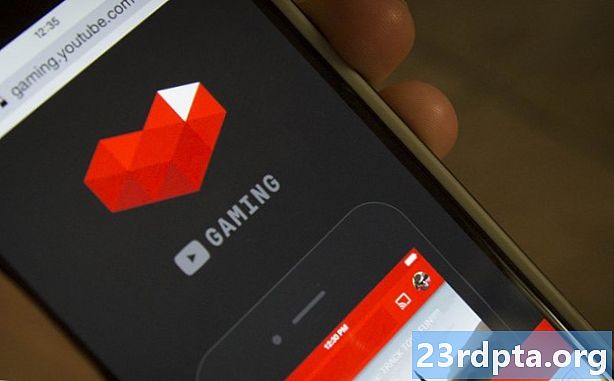תוֹכֶן
- כיצד למחוק אפליקציות ממכשיר ה- Android שלך
- אפשרות 1: מחק אפליקציות בהגדרות
- אפשרות 2: מחק אפליקציות בחנות Google Play
- אפשרות 3: מחק במגירת האפליקציות
- כיצד למחוק אפליקציות ממכשירי Fire של אמזון
- כיצד למחוק אפליקציות המותקנות מראש
- מה קורה אם תמחק אפליקציות שרכשת
- מחשבות אחרונות

אם נגמר לך האחסון במכשיר Android שלך, יתכן שאתה תוהה כיצד למחוק אפליקציות מהטלפון שלך. מחיקת אפליקציה היא משימה קלה שלא נמשכת זמן רב. עם זאת, התהליך עשוי להיות שונה, תלוי במכשיר שברשותך ואיזו גרסת אנדרואיד הוא פועל.
קרא את הבא: כיצד למחוק את חשבון הפייסבוק שלך?
בפוסט זה, נסקור מקרוב את כל הדרכים השונות שבהן תוכל למחוק אפליקציה במכשיר האנדרואיד שלך, כיצד להיפטר מאפליקציות מערכת ועוד. בואו נתחיל.
כיצד למחוק אפליקציות ממכשיר ה- Android שלך
אז "איך למחוק אפליקציות" - שאלה פשוטה, נכון? למעשה, ישנן שלוש דרכים בהן תוכל למחוק אפליקציות במכשיר שלך. לא כולם עובדים על גרסאות ישנות יותר של אנדרואיד, בעוד שמי שמריץ גרסה עדכנית יותר של מערכת ההפעלה של גוגל יכול להשתמש בשלושתן. להלן כל המידע הדרוש לך.
אפשרות 1: מחק אפליקציות בהגדרות
שיטה זו עובדת עבור כל הגרסאות של אנדרואיד. הדבר הראשון שעליך לעשות הוא לפתוח את ה- הגדרות תפריט במכשיר שלך. אחרי זה, פתח אפליקציות או מנהל יישומים (תלוי במכשיר שלך), מצא את האפליקציה שברצונך למחוק ובחר בה ואז פשוט הקש על הסר את ההתקנה כפתור.
האפליקציה תימחק מהמכשיר שלכם תוך שניות ברוב המקרים. לאחר השלמתך, תועבר חזרה אל ה- אפליקציות בתפריט, שם תוכלו לחזור על התהליך למחיקת אפליקציות נוספות אם תרצו או חייבים.
הוראות שלב אחר שלב:
- פתוחהגדרות במכשיר שלך.
- הקש אפליקציות או מנהל יישומים.
- הקש על האפליקציה שברצונך להסיר. יתכן שתצטרך לגלול כדי למצוא את הזכות.
- הקש הסר את ההתקנה.
אפשרות 2: מחק אפליקציות בחנות Google Play
האפשרות השנייה היא למחוק אפליקציות שתרצו להיפטר מהן על ידי ביקור בחנות Play. מצא והפעל את היישום Play Store במכשיר שלך, פתח את הגדרות, ובחר האפליקציות והמשחקים שלי. ואז פשוט נווט אל מותקן בסעיף, פתח את האפליקציה שברצונך למחוק והקש עליה הסר את ההתקנה.
לאחר מספר שניות האפליקציה תימחק מהמכשיר שלך. אם אתה רוצה להיפטר מאפליקציות נוספות, פשוט לחץ על כפתור הגב בסמארטפון או הטאבלט כדי להגיע אל ה- מותקן לחזור שוב על התהליך.
הוראות שלב אחר שלב:
- פתח את האפליקציה של חנות Play במכשיר שלך.
- פתח את ה הגדרות תפריט.
- הקש האפליקציות והמשחקים שלי.
- נווט אל ה- מותקן קטע.
- הקש על האפליקציה שברצונך להסיר. יתכן שתצטרך לגלול כדי למצוא את הזכות.
- הקש הסר את ההתקנה.
אפשרות 3: מחק במגירת האפליקציות
זו ככל הנראה הדרך המהירה והקלה ביותר למחוק אפליקציות בסמארטפון או בטאבלט, אם כי זה לא עובד במכשירים שמריצים גרסאות ישנות יותר של אנדרואיד. אם השיטה המתוארת למטה לא עובדת עבורך, פשוט דבק באחת משתי האפשרויות המפורטות לעיל.
ככה זה עובד. פשוט פתח את מגירת האפליקציות בה כל האפליקציות שלך ממוקמות, הקש והחזק את זה שאתה רוצה להיפטר ממנו וגרור אותו אל הסר את ההתקנה קטע שתראה על המסך. השלב האחרון הוא רק להקיש על בסדר כאשר החלון שואל אותך אם ברצונך להסיר את ההתקנה של האפליקציה צץ.
תהליך זה עובד גם עבור אפליקציות שנמצאות על מסך הבית שלך, ולא רק עבור אלה שנמצאים במגירת האפליקציות.
הוראות שלב אחר שלב:
- הקש והחזק על אפליקציה שנמצאת במגירת האפליקציות או במסך הבית.
- גרור אותו אל הסר את ההתקנה החלק שמופיע על המסך.
- הקש בסדר כאשר מופיע חלון הקופץ.
כיצד למחוק אפליקציות ממכשירי Fire של אמזון
שלוש האפשרויות שלמעלה אמורות לעבוד עבור רוב מכשירי האנדרואיד, אך לא לכולם. כמו תמיד, ישנם כמה חריגים הדורשים גישה שונה. בין אלה הם מכשירי ה- Fire של אמזון שמריצים גרסה מאוד מותאמת אישית של אנדרואיד.
מחיקת אפליקציות ממכשיר Fire שונה ממכשירי אנדרואיד אחרים, אך זה עדיין די קל. הדבר הראשון שעליך לעשות הוא להקיש על אפליקציות הכרטיסייה במסך הבית שלך. ואז פשוט בחר התקן בכרטיסייה, שמפרטת את כל היישומים המותקנים במכשיר שלך, לחץ לחיצה ארוכה על אפליקציה שאתה רוצה להיפטר ממנה ובחר את הסר מהמכשיר אפשרות. קל, נכון?
הוראות שלב אחר שלב:
- הקש על אפליקציות הכרטיסייה במסך הבית.
- הקש על התקן כרטיסייה.
- הקש והחזק על יישום שברצונך להסיר.
- הקש הסר מהמכשיר.
כיצד למחוק אפליקציות המותקנות מראש
כל מכשירי האנדרואיד מותקנים מראש עם לא מעט אפליקציות שונות. אלה יכולים לכלול מספר שימושי שרוב האנשים לא מפריעים להם Gmail, YouTube, Facebook וכן הלאה. עם זאת, יש גם סיכוי טוב שהמכשיר שלך יטען מראש עם אפליקציות שאינך מתכוון להשתמש בהן המיוצרים על ידי היצרן או הספק שלך. ברוב המקרים, לא ניתן להסיר את ההתקנה של האפליקציות הללו מהמכשיר שלך באותה קלות כמו אלה שהורדת לעצמך. אז אם אתה משתמש באחת משלוש האפשרויות המפורטות למעלה, לא תראה אפשרות הסר את ההתקנה כפתור בסוף התהליך, כפי שתוכלו לראות בתמונה למטה.

האפליקציות שלא ניתן למחוק נקראות אפליקציות מערכת, והדרך היחידה להיפטר מהן היא לשרש את המכשיר שלך. אם אינך מכיר את המונח, השתרשות פשוט מתייחסת לפעולה של קבלת גישה לפקודות, קבצי מערכת ומיקומי תיקיות שבדרך כלל נעולים למשתמש.
ניתן לשקול את השורש כמעבר ממשתמש מערכת להפוך למנהל מערכת, עם החופש והסיכונים הנוספים שמגיעים עם שליטה רבה יותר על פעולות העמוק של המכשיר שלך. אם ברצונך ללכת בדרך זו, לחץ על הקישור למטה למידע נוסף על תהליך השתרשות המכשיר שלך.
- השתרשות האנדרואיד שלך - כל מה שאתה צריך לדעת!
האלטרנטיבה היא פשוט להסתיר את אפליקציות המערכת שאינך רוצה להשתמש בהן במגירת האפליקציות אם המכשיר שלך מאפשר זאת. זה לא ימחק את היישומים, אבל לפחות הם לא יבזיזו את מגירת האפליקציות שלך.
מה קורה אם תמחק אפליקציות שרכשת
הרבה משתמשים חוששים שאם ימחקו אפליקציות שרכשו מחנות Play, הם יצטרכו לקנות אותם שוב כדי להשתמש בהם אחר כך. זה, כמובן, לעולם לא יקרה. אתה יכול למחוק אפליקציה שקנית ואז להוריד אותה בחינם כמה פעמים שתרצה.
אם תמחק אפליקציה שקנית, היא תויגה כ"רכשת "כשאתה מחפש אותה בחנות Play. אם אתה רוצה להשתמש בו שוב, פשוט פתח אותו, הקש על כפתור ההורדה וכדאי לך ללכת. אין צורך בתשלום.

מחשבות אחרונות
כפי שאתה יכול לראות, מחיקת אפליקציות היא דבר קל מאוד, לא לוקח הרבה זמן וניתן לעשות זאת בדרכים שונות ברוב המכשירים. מחיקה של אלה שאינכם משתמשים בהם היא תמיד דבר טוב, רק מכיוון שהיא מפנה מקום במכשיר וגורמת למגירת האפליקציות שלכם להיות פחות עמוסה.
אני מקווה שעכשיו לימדנו אותך בהצלחה כיצד למחוק אפליקציות במכשיר האנדרואיד שלך. באיזו שיטה אתה משתמש למחיקת אפליקציות במכשיר שלך? הודע לנו בסעיף התגובות למטה.